-
WinXP台式电脑怎么连接无线网络上网?
- 时间:2016-10-24 15:41:44 来源:win系统下载网 人气:2
大家都知道笔记本都有自带无线上网的功能,只要搜索得到无线网络的信号,知道它的密码就可以免费上网了。最近,有使用WinXP系统的用户,他的是台式电脑也想连接无线网络上网,要怎么做到呢?现在小编就和大家说一下WinXP台式电脑连接无线网络上网的方法。
步骤如下:
1、这里以USB外置无线网卡给大家演示,首先把USB无线网卡接在台式机上的USB接口上,这时候系统默认是没有此无线网卡的驱动,把买无线网卡时配送的驱动光盘放进光驱,然后安装驱动。安装驱动的方法如以下步骤。找到光盘对应无线网卡型号的文件,打开,然后运行Setup.exe软件,然后单击下一步,如图1所示。 图1
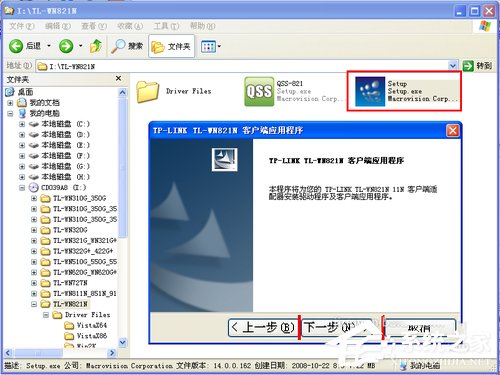
2、单击下一步之后选择选择安装客户端应用程序和驱动程序,默认就是选中这个,继续下一步,如图2所示。 图2
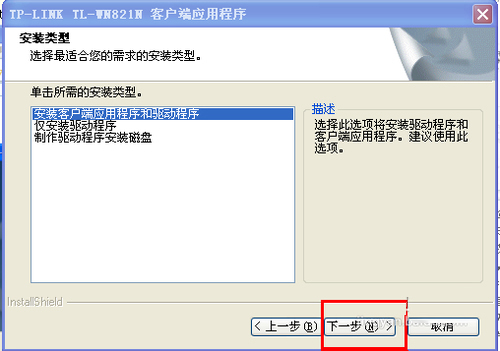
3、此时你单击下一步,如果你的USB无线网卡没有接在台式机的USB接口上,就会弹出一个提示信息,说此设备不存在,你可以单击确定,也可以把USB无线网卡先接上,然后单击下一步。选择安装路径,一般默认就可以了,如图3所示。 图3
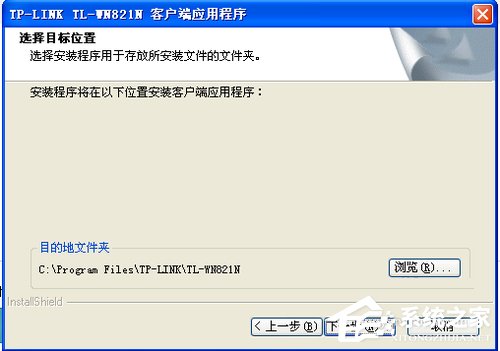
4、然后继续单击下一步,在弹出的新窗口中再单击下一步按钮就可以安装完毕了,安装完毕之后会提示要求你重新启动计算机,这里我们注销一下就可以了。这时候可以看到任务栏下多了个无线网的图标,如图4所示。 图4
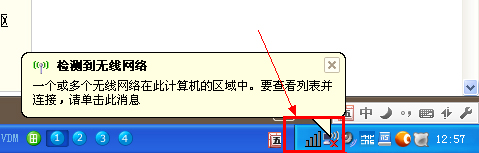
5、我们双击任务栏的无线网络图标,打开无线网络属性对话框,如图5所示。
图5
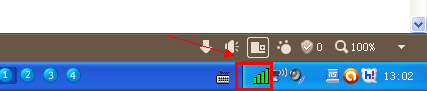
6、在打开的窗口中选择配置文件管理,然后选择扫描按钮,扫描无线网络,如图6所示。 图6
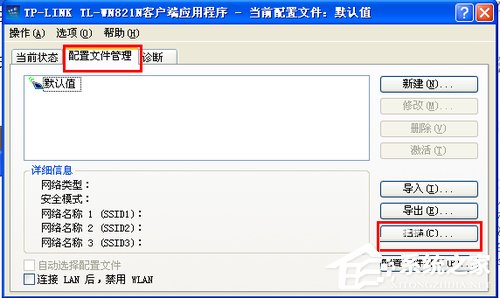
7、单击扫描之后就可以扫描你所要连接的Wifi了,选择你想要连接的Wifi,然后单击激活,输入帐号密码就可以了,如图7所示。 图7
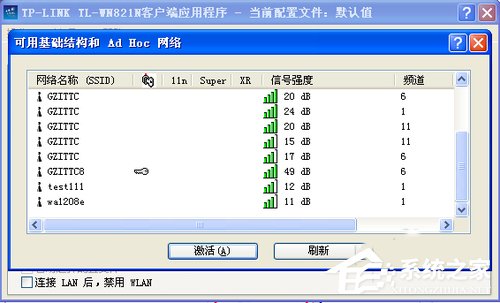
8、内置的无线网卡也是按以上同样的步骤,只是需要先把无线网卡插在主板的PCI插槽上面,然后按以上步骤进行驱动安装。
9、不同无线网卡的驱动安装方法是不同的,不过安装驱动的过程都是比较简单的,按以上步骤执行就可以完成台式机无线上网的功能了。
10、成功连接Wifi

WinXP台式电脑连接无线网络上网的方法就给大家详细介绍到这里了;其实台式电脑连接无线网络上网也不难,只要在台式机上添加个外置的无线网卡或者内置的无线网卡,然后在安装一下无线网卡驱动就可以了。想了解更多的请参考:台式机无线网卡怎么用?台式机如何无线上网?
相关文章
-
 虽然现在用户可以下载到Win10、Win11等系统版本,也有用户就喜欢XP系统。现在,用户想给电脑安装上精简版的XP系统,但不知道在哪里可以下载到XP精简版系统?下面小编给大家带来最好用的XP系统精简版大全,方便大家选择下载安装。这些系统版本安装起来很简单的,无需担心自己没有装机经验。 最好用...2023-12-22
虽然现在用户可以下载到Win10、Win11等系统版本,也有用户就喜欢XP系统。现在,用户想给电脑安装上精简版的XP系统,但不知道在哪里可以下载到XP精简版系统?下面小编给大家带来最好用的XP系统精简版大全,方便大家选择下载安装。这些系统版本安装起来很简单的,无需担心自己没有装机经验。 最好用...2023-12-22 -

电脑Windows XP系统下载-WinXP系统32位下载大全
当前,用户可以下载到Win11、Win10等不同版本的操作系统,但是,有用户还是中意Windows XP系统,所以想给自己的电脑安装上XP系统版本。接下来小编给大家分享几款好用的WinXP系统,安装步骤简单轻松,多种安装方式供大家自由选择,很快就能将系统安装好。 WinXP系统32位下载大全:...2023-12-13 -
 Ping命令是一种存在与Windows、Unix和Linux系统下的一种命令。而Ping命令也属于一种通信协议,是TCP/IP协议的一部分。我们平时可以通过Ping命令来检测网络是否联通,来简单明了的分析判断网络问题所在。Ping有好的善的一面也有恶的一面。先说一下善的一面吧。上面已经说过Pin...2023-03-29
Ping命令是一种存在与Windows、Unix和Linux系统下的一种命令。而Ping命令也属于一种通信协议,是TCP/IP协议的一部分。我们平时可以通过Ping命令来检测网络是否联通,来简单明了的分析判断网络问题所在。Ping有好的善的一面也有恶的一面。先说一下善的一面吧。上面已经说过Pin...2023-03-29 -
 笔记本找不到无线网络如何解决?现在很多用户的电脑网络连接都是直接无线连接了,十分便利,但是近期有Win7用户的电脑找不到无线网络了,那么有没有什么方法解决呢?下面小编带来了几种解决方法,希望可以帮到你。 方法一: 1、检查自己的笔记本是否打开了wifi; 注意:电脑都是有打开、关闭无线网...2023-02-23
笔记本找不到无线网络如何解决?现在很多用户的电脑网络连接都是直接无线连接了,十分便利,但是近期有Win7用户的电脑找不到无线网络了,那么有没有什么方法解决呢?下面小编带来了几种解决方法,希望可以帮到你。 方法一: 1、检查自己的笔记本是否打开了wifi; 注意:电脑都是有打开、关闭无线网...2023-02-23